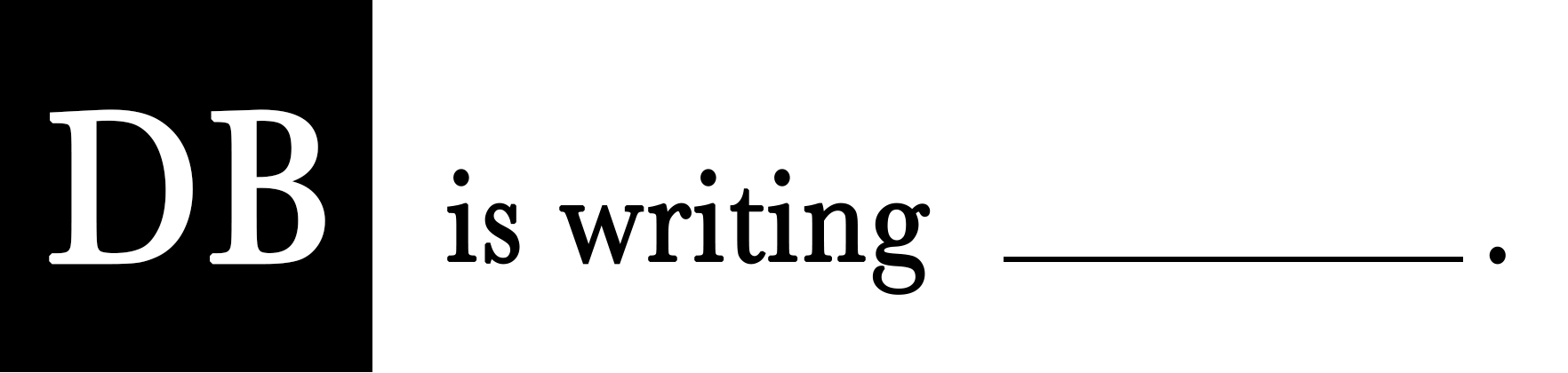買iPad的緣由是有天筆記本用完了。
對,雖然聽起來很荒唐,但這是真的。大概四五年沒再買過筆記本,這幾年使用的都是多年前一口氣和朋友買進的一些,終於用完了。在網路上翻找喜歡的紙本筆記本時,mooink 13.3吋、iPad也同時並列選項。考量下列這些生活習慣跟想像未來的生活模式,最後搜集iPad資訊就成了我好幾個晚上的睡前活動,而現在,玩iPad取而代之。
購買前評估
筆記使用習慣
- 發想專案的時候喜歡使用A4廢紙的背面
- 會議的時候習慣用A5線裝、可全攤平的筆記本
- 場勘時用手寫板加廢紙
- 習慣用iOS備忘錄記錄想法,也習慣用搜尋功能找尋過去記錄下來的靈感
- 多年斷斷續續使用OneNote,有近百篇的筆記
紙本生活的苦惱
- 捨不得丟寫滿筆記的筆記本
- 容易弄丟或弄髒A4紙張
- 是個忘東忘西的人
- 發想時常需要塗塗改改
想改變的模式
- 工作常常需要大量閱讀論文、文獻,紙本不易攜帶,印製耗費時間及紙張
- 習慣使用外接螢幕,但並非每個地方都有條件可以這樣安排
- 想要再繼續練習畫畫
- 希望整理筆記可以更便利
- 可以減少實體物品
最後使用產品及原因
使用產品
- iPad Pro 2021 11吋 256g WiFi版
iPad出線原因
- 要可以畫畫,IPad是首選
- 筆記,電子紙反饋可能不如預期
- 想試試捨棄紙張的生活,評估自己使用3C產品的習慣,應該可以無痛轉換
- 場勘丈量尺寸、畫平配圖,iPad是最穩定且相對容易修改圖面的選項
- Apple生態圈完善,iPhone、MacBook、Apple Watch、Airpods Pro,之間的連動及資料整合最直覺
- 出去開會討論時,有時會遇上沒有螢幕可投影的狀況,iPad具有能作為Mac延伸螢幕的功能「並行」對我來說太重要、也太實用!
Apple信仰者
使用一個月後的心得
優點
直覺設定,零陣痛期
開箱設定新IPad,只要把iPhone放在旁邊一陣子就直接無腦完成設定了!太神奇了~讚嘆apple生態圈。

iCloud是apple生態圈真正的靈魂
當我在Mac上存檔,透過iCloud的串連,便可以即時在iPad找到檔案,反之亦然。對於常常在外移動的我來說,臨時要找資料或是建立檔案都不再是問題。(對了,我也有使用Microsoft 365,是生產力重要的一環)
跨裝置接續互通功能超完美
企劃工作有時需要圖片輔佐,例如組織圖、地圖或簡單插畫。在iPad上使用Procreate畫完後、點選複製,再到Mac的Powerpoint頁面,貼上,完成!大量減少資料匯入匯出的困擾。另外,在手機使用Safari瀏覽頁面,打開IPad就能馬上延續在手機瀏覽的頁面,非常方便。
有效減少紙張
可能是過去就有使用電子產品紀錄筆記的習慣,且Apple Pencil於螢幕寫字幾乎無延遲,回饋效果很好,因此IPad幾乎完全取代我紙張的使用。
工作模式的重組,加入Notion生力軍
原本預設使用OneNote作為主要筆記工具,但實際使用後發現OneNote在iPad上,一般輸入非常難用,讓我滿失望的,後來轉用Notion,上手後發現新天堂。手寫筆記用OneNote或iOS備忘錄,再使用Notion建檔組織,完美!
生產力與娛樂兼顧
極佳的音響、超棒的畫質、敏銳的觸控體驗。身為一個熱愛(且容易沉迷)遊戲的使用者,我非常克制不在iPad上安裝太多娛樂App,目前僅有Rummikub以及Netflix。在Neflix上的觀影體驗非常舒服,尤其是音質的部分,屬於木耳朵的我也能明顯感覺到聲音的厚度與層次。
缺點
iPad Face ID卡卡
手持iPad時,鏡頭滿容易被手擋住,常遇上解鎖不順的狀況。期待Apple Watch也能解鎖iPad。
耗電,電子產品的致命缺點
電子產品的電池多少會遇到衰退的問題,以剛入手的iPad及我的使用狀況而言,使用一整天基本上是沒問題的,但一年後不確定是否會變成擾人的困擾。
全套配件出門不輕盈
iPad單體的重量466g,多半的使用者還會加上保護殼,保護殼又有各自重量,尤其加上Magic Keyboard後的重量更是超過MacBook12,巧控鍵盤並不輕巧。不過iPad可根據使用情境來搭配,目前我外出時使用SwitchEasy的CoverBuddy加上Benks的磁吸式保護殼,含Apple Pencil,整體還是滿有份量的。
Apple Pencil碰撞螢幕聲響
若無貼類紙膜或安裝筆尖套,Apple Pencil敲擊螢幕的聲音真的滿明顯的,是一個若在圖書館隔壁同學頻繁寫字會讓我煩躁的狀態。買過筆尖套,過於容易磨損,不太理想。目前是多寫草寫,避免一筆一畫頻繁碰撞。
iPad無支援動態鍵盤
最早接觸動態鍵盤是從2012的iPod touch開始,對我而言已是反射動作。可能考量螢幕尺寸足夠放下完整的虛擬觸控鍵盤,所以在iPad上沒有支援,不過好希望可以有這個功能,便於把鍵盤尺寸縮小時使用,覺得會更靈活。
Magic Keyboard不耐髒
即便我的使用情境都在家裡的書桌上,但手上或桌上若有灰塵,巧控鍵盤的材質很容易顯髒,如果頻繁帶它外出,應該會滿難維持的。

題外話,一開始我覺得Magic Keyboard觸控面板好吵,主要原因是因為觸控板點選後是機械式回饋,所以有很大的咔咔聲,在撰寫這篇時,上網查了評論大家都沒這個煩惱,原來是因為我沒有開啟對應功能呀!如果要避免咔咔聲,可在「設定」>「一般」>「觸控式軌跡板」中開啟「點一下來選按」,就可以解決這個問題囉!我一開始沒設定好,點選觸控板的聲音著實讓我非常困擾,想著若是在圖書館使用絕對會吵到別人,覺得Apple好呆,但其實是我呆。
用了哪些APP
生產力工具
Microsoft 365
如果買iPad是為了生產力,Microsoft 365是值得投資的項目。過去有使用過Keynote做簡報一段時間,但還是有許多Excel、Word等文書工作需與其他人協力合作,此時Office的普及度遠大過Apple的此類軟體。
OneNote
是我最早開始使用的電子筆記本,原本期待可以串連手機、電腦、平板的功能,並成為部落格初稿的撰文工具,但使用後發現在iPad使用體驗極差,竟然無法匡列整段文字?游標容易飄移、選字功能異常。不過最終還是繼續使用的原因是它手寫功能還不錯,且像是Excel的概念一樣,可以向右、向下無限擴張篇幅,對於發想專案時可無限擴張滿有方便的,因此還是我隨手筆記時最常使用的APP。(但有時候無法使用Apple Pencil,目前還無法掌握原因,若出現這樣的狀況,我會趕快改用iOS內建的備忘錄,最為直覺且穩定,我也時常使用它)
Notion
是為取代OneNote開始使用的,上手後,我認為Notion是組織苦手的救星,能協助整理散亂的思緒,缺少手寫功能是缺點也是優點,我習慣在會議後將記錄謄寫在Notion,藉此再一次釐清過程,重新組織專案。
Readmoo
本身有一台六吋的mooink,不過iPad上我也有載。電子書的好處是手機、平板、閱讀器可以互相串連,在不同情境可靈活使用不同的載體,翻查資料或攜帶都很方便。紙本書有不可取代的溫度,電子書則有無法超越的靈活度。
Pinterest
屬於我使用多年的程式,便於搜尋視覺、專案、簡報排版等靈感。
娛樂工具
Netflix
iPad喇叭這麼棒,畫質這麼好,不用太可惜了!
Rummikub
拉密,或稱以色列麻將,近日成為辦公室的問題解決終端機。無法決定誰要出門負責買咖啡,玩一場拉密。無法決定午餐吃什麼,玩一場拉密。下班前?玩一場拉密。
買了哪些配件
買3C產品有另外一部分的樂趣在於——買配件!
經歷了一番尋尋覓覓,找到目前覺得最適合的使用組合。
以下是我有在使用的配件及對應重量:
- iPad 2021 11吋 實測483g(網路資料466g,可能是保護貼的關係比較重?)
- Apple Pencil 實測 18g
- Magic Keyboard 實測 595g
- SwitchEasy CoverBuddy 實測60g (網路資料73.4g)
- Benks 磁吸式保護殼 實測241g
- MacBook 2016 12吋 912g(對照重量使用)
在家使用|iPad+CoverBuddy+Magic Keyboard+羅技M590

Magic Keyboard:巧控鍵盤的存在,加上Microsoft 365和iCloud的協力,iPad完全就是一台電腦。在家使用,絕對是巧控鍵盤第一,另外我還有搭配一隻羅技M590靜音滑鼠,支援巧控鍵盤觸控板一些不太好使用的功能。(例如要拖曳整段文字,雖然做得到,但會有咔咔聲)

另外,Magic Keyboard本身也有一個Type C充電孔,所以iPad吸上去就能充電,不需再插孔或拔除,很方便。
Coverbuddy為日常保護使用,且與巧控鍵盤完美相容,詳如下段。
外出使用|iPad+CoverBuddy+Benks 磁吸式保護殼

SwitchEasy Coverbuddy:這一款殼優點在於可以完美與Magic Keyboard相容,不需拆裝保護殼就可以直接吸附使用,也可提供日常生活的基礎保護。也因為需配合Magic Keyboard使用,所以整體很輕薄。另外,底部為配合鍵盤閉合,有部分無包覆保護。
這類殼可保護Apple Pencil,同時也造成取出困難,後來我用紙膠帶自製一個筆套改善這個問題。另外,這個殼會使實體音量鍵不好按壓,但可用右上角的選單解決。

Benks 磁吸式保護殼:當初選購此項也是為了配合Keyboard使用,想找拆裝方便的殼,失心瘋同時買SwitchEasy CoverBuddy及這個。因為是磁吸式的,拆裝時不太會刮傷iPad本身,但裝上時無法用Magic Keyboard充電則是缺點,最後意外發現它可以跟CoverBuddy完美搭配!外出時可達到保護功能,又可以改善CoverBuddy沒有支架功能的缺點。回家取下Benks的殼,就可以直接吸附Magic Keyboard,十分輕鬆。

其他
保護膜:是我朋友幫買幫貼的,一般基礎型的透明膜
筆尖套:太容易磨損了,除非在需要保持安靜的環境,我通常不會使用
保護套:買了一個臨時用的,保護力十足但體積太大了,我的使用習慣不太會有強烈碰撞的機會
支架:moft的支架我開箱後沒使用,因為發現CoverBuddy+Benks已可應付我所有需求
結語
電子產品帶來的新鮮感總是令人感到快樂,目前為止我幾乎天天使用它,大幅取代了筆電的使用時間,像是筆電處理公事,iPad處理私事的分工狀態。同時iPad也完整取代紙本筆記本和紙張,作為最重要的筆記工具。
整體而言,iPad Pro 2021 11吋雖說有些重量,但對我來說已算便於攜帶,且確實成為一個稱職的筆記本,不過也真的時常感受到軟體跟不上硬體。OneNote使用上卡卡頓頓的,Notion編輯部落格文章完竟也無法全篇複製到wordpress上,而這些小問題在MacBook不會發生,也因此iPad比較像是輔佐的存在。
我會想像這些工具都是我生活的武器,在對的情境使用它,就能發揮最大功效。因此如果你和我一樣,最初想要一個超強的筆記本(+娛樂玩具),iPad屬於全方位型萬能的選擇,我很滿意,也非常喜歡。